Що таке функція Aero Peek в Windows 7 і як її використовувати? - все про комп'ютери

В Windows 7 з'явився ряд нових компонентів, більш цікавих, захоплюючих та ефективно взаємодіють з операційною системою. Peek є однією з таких можливостей і є родзинкою Aero. Peeks дозволяє швидко згорнути додаток, документ або будь-яке відкрите вікно, але, не акцентуючи на цьому. Функція Peek встановлена Windows 7 в версіях: Enterprise edition, Home Premium, Professional і Ultimate. Ця функція є частиною того, що Windows викликає робочий стіл Aero. Aero пропонує безліч функціональних можливостей для користувачів, які хочуть використовувати цю тему в Windows 7. Windows випустила кілька Aero тим для користувачів, щоб можна було їх використовувати з моменту завантаження їх нового комп'ютера. Ви також можете завантажити різні нові теми, які працюють з Aero Peek і інші функції, що з'явилися в цій конкретній темі.
Як включити і використовувати Peek в Windows 7
Перший крок до використання функції peek — включити Aero на комп'ютері. Якщо Aero не включена, вам необхідно буде зробити її основною темою. Ви можете налаштувати параметри, пов'язані з Aero, щоб зробити ваш робочий стіл вашим власним після включення комп'ютера. Давайте переконаємося в тому, як працює Aero set as, як ваша основна тема. Для цього спочатку відкрийте меню "Пуск""."
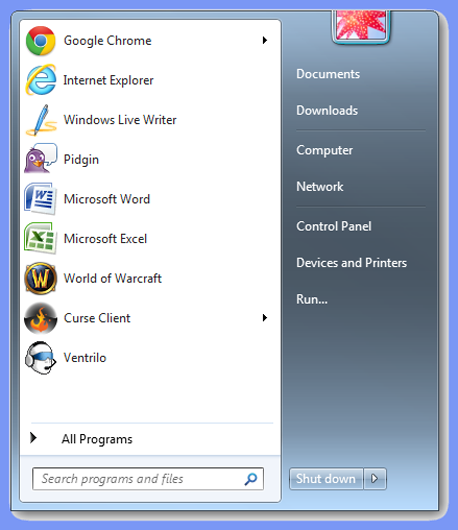
Далі, натисніть "Панель управління" в правій частині меню "Пуск". Якщо ви перейшли по посиланню десь ще, перейдіть до неї, щоб відкрити Панель управління.
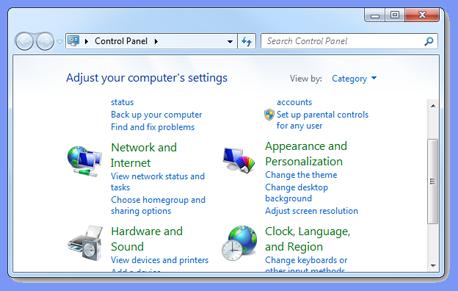
Після відкриття необхідно натиснути на кнопку "Оформлення та персоналізація" .
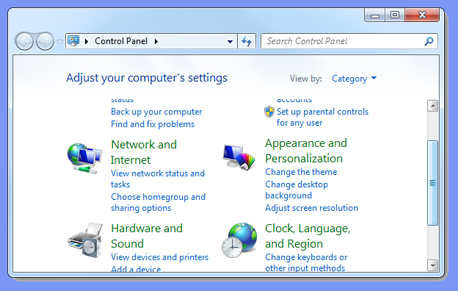
Потім, необхідно натиснути на кнопку "Змінити тему".
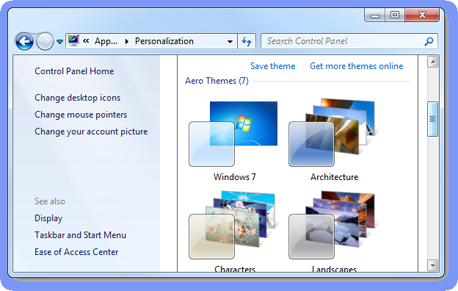
Windows 7 поставляється з декількома доступними типами тим, з можливістю завантажити і встановити нові теми для вашої системи. Ваш комп'ютер буде оснащений декількома Aero темами, які ви можете вибрати. Як тільки ви виберіть будь-яку з них, ви зможете скористатися функцією Peek. Якщо Ви не помітили "Показати робочий стіл — бар на правій стороні панелі завдань, це насправді функція Peek. Якщо навести на неї мишку, ви зможете поглянути на ваш робочий стіл. Це буде автоматично зникати через кожне одне з відкритих вікон, просто перемістіть мишу від нього.
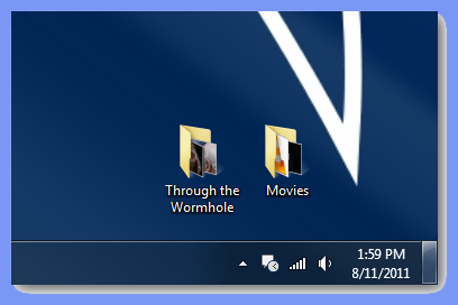
Ви також можете використовувати клавіші Windows на клавіатурі і одночасно утримуючи клавішу пробіл, щоб отримати той же ефект. Якщо ви хочете припинити роботу функції Peek , тобто відключити її в Windows 7, Ви можете зробити це, натиснувши меню "Пуск"." Тут, натисніть на посилання "Панель управління". Тепер знайдіть в заголовку "Панель завдань і меню "Пуск" . Натисніть на неї.

Це відкриє всі налаштування панелі задач і меню » Пуск». У вікні, ви знайдете варіант, який називається "Попередній перегляд Aero Peek." Якщо ви зніміть прапорець, це вимикає цю функцію для вас. Потім необхідно буде знайти свій шлях назад до робочого столу самостійно. Коли прапорець не встановлений, натисніть кнопку "Застосувати", потім "Ок" для виходу з меню налаштувань.
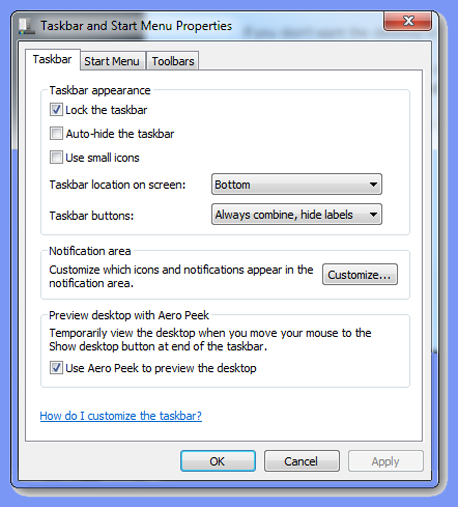
Ще одна особливість функції Peek, які не можна відключити-це використовувати те, що як можна згорнути вікно на панель задач. Наприклад, на моєму столі в даний момент, я використовую відкриті Sticky Notes, VLC Player і Microsoft Word .

Якщо я парю над VLC-плеєром в моїх завдання, я буду бачити, що відбувається в sneak peek. При програванні відео, ви зможете дивитися міні-попередній перегляд того, що відбувається, якщо відео на весь екран.

Якщо я парю над Microsoft Word, де я відкрив більше одного документа, я можу побачити попередній перегляд документів. Я без зусиль зміг поглянути на п'ять документів Word.

Якщо я парю над Sticky Notes, він групується в інший peek. На жаль, ви не зможете через вкладку побачити нотатки, щоб побачити, що написано в інших примітках, що може зробити для більшості ці нотатки марними.
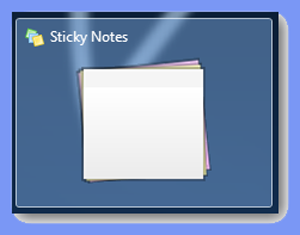
Ці два способи функції Windows 7 Peek можуть бути використані Вами. У той час як функція "Show Desktop" може бути відключена, функція Peek сама по собі не може бути відключена на вашому комп'ютері.
Є чи ні необхідність функції Peek в Windows 7?
Для мене особисто, я знайшов тільки реальне практичне використання функції Peek, коли я граю. Так як іноді мені потрібно, щоб мінімізувати свою гру, щоб перевірити e-mail, миттєві повідомлення або увійти на Google , для цього я буду мінімізувати свою гру в панель завдань. Це може бути небезпечно для гравця в залежності від того, в яку гру він грає. Для мене, якщо я зверну в небезпечному районі, я можу бути убитий, якщо я не звертаю уваги, або не можу швидко повернутися в гру. Я можу використовувати функцію Peek, щоб переконатися, що мій персонаж не знаходиться під атакою. Це дозволяє мені отримати шанс, щоб перевірити, що відбувається в інших місцях в інтернеті.
Для інших, функція Peek, може забезпечити більшу функціональність і відмінні функції для Windows 7 пропозицій. Aero надає широкий спектр інструментів, щоб зробити взаємодію з робочим столом простіше, і функція Peek лише одна з них. Якщо ви знайдете кращий спосіб який вам підходить, дайте нам знати! Ми любимо, щоб прочитати, що наші читачі роблять з допомогою цих унікальних можливостей Windows 7.